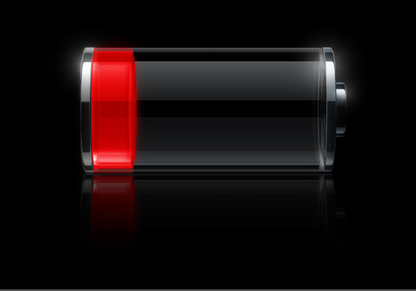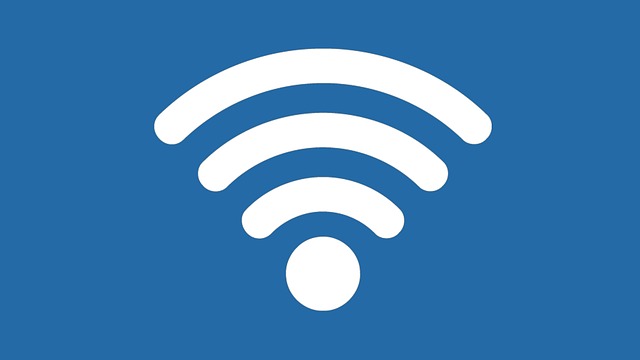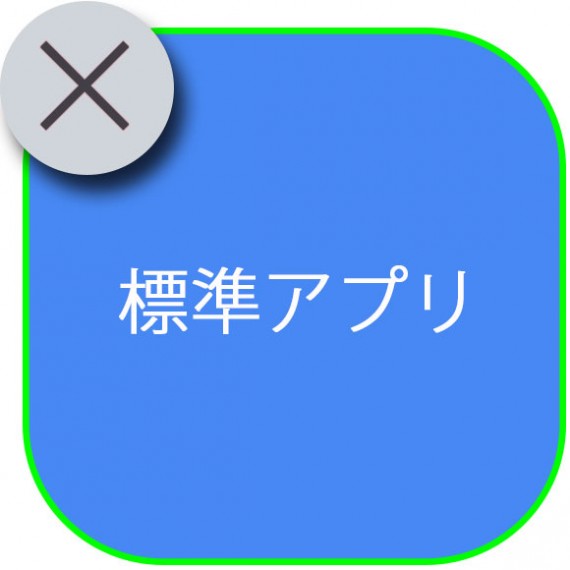
今回は、使わないiPhone6の標準アプリをiPhone内で非表示にする方法を紹介したいと思います。
標準アプリって消せないのかな〜など考えたことってないですか? 消す裏技はあるには、あるようですが意外にiOSでアップデートされるとまた表示されたりするなど面倒なやり方が多かったりします。
なので今回は、簡単に標準アプリをiPhone内で非表示にする方法を紹介するので是非お役に立ててもらえたらと思います♪
こんな記事も書いています
iPhone内で標準アプリを非表示にする簡単な方法
先ほども言いましたが、よく思っていたのは使ってない標準アプリって消せないのかな〜って思っていました。
これって絶対一回くらい考えたことないでしょうか?
でも、App Storeでインストールしたアプリのように長押しで×をタップすれば消すことができるものでもないですよね。
では、どうしたらいいのか? それは、実はかなり簡単なことで設定で非表示にすることができるのです。
今から、非表示の方法を紹介していきますいきますので是非、必要のない標準アプリがある場合はこの方法を使ってみてくださいね♪
そして、《注意点》なんですが、この方法を使うと再設定で表示にしない限りずっと表示されなくなります。なので、もし非表示にした標準アプリで使いたいアプリがあるときは必ず再設定で表示するようにしてください。
では、紹介していきます。
iPhoneの標準アプリの非表示にする設定方法
簡単なので是非一度試してみてください。 非表示にしてiPhone内をすっきりさせましょう♪
1 設定アプリ→一般をタップ
2 機能制限→機能制限を設定をタップ
3 アプリ一覧表示→不要なアプリを無効化すればOK
この3ステップでiPhoneの標準アプリを非表示にすることができます。
簡単だったでしょ?w
【iPhone6の標準アプリを超簡単に【非表示】にする方法】まとめ
・標準アプリは消すことは難しいが非表示にすることは簡単
・3ステップで不要なアプリを非表示にすることができる
以上が【iPhone6の標準アプリを超簡単に【非表示】にする方法】でした。
お役に立てたら幸いです♪
カメラ&写真系の人気記事
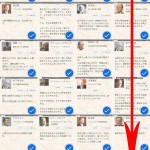 |
iPhone内の写真(カメラロール)を簡単に【まとめて選択】する便利ワザ |
 |
【iPhone6s/6splus】カメラアプリの変わったすごい機能・性能まとめてみた |
 |
iPhoneに入っている写真をセブンイレブンで現像する方法と値段 |
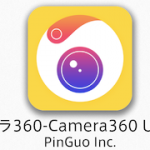 |
iPhoneで人や物を綺麗に撮れて編集できるおすすめカメラ&編集アプリ5選 |
 |
iPhoneで自撮りする時に最適な無料カメラアプリ2選+α |
 |
iPhoneの写真と動画を無制限に保存できるおすすめクラウド |
その他のおすすめ記事
アップルミュージック
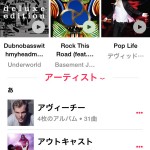 |
iPhoneのApple Musicでお気に入り曲をリピート再生する方法 |
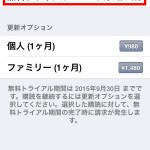 |
Apple Musicでトライアル期間終了前【課金される前】に解約する方法 |
 |
【解決】Apple Musicの解約後、MyMUSICに追加した曲はどうなるの? | Appleサポートに聞いてみた |
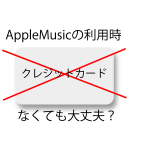 |
【解決】Apple Musicの利用時にクレジットカードなくても大丈夫? |
LINE
 |
LINEで自分の位置情報を簡単に相手に教える方法 |
 |
LINE電話の無料通話でお得にお店や施設に電話する方法 |
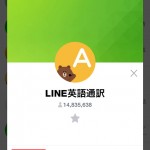 |
LINEで外国の友達と同時通訳でトークをする便利ワザ! |
 |
LINEで【既読】をつけないでメッセージを読む方法の嘘と本当 |